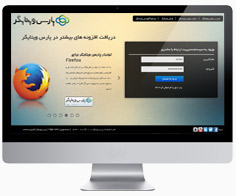فرصتهای فروش
فرصت فروش چیست؟
چگونه یک فرصت فروش را به شکل دستی وارد کنم؟
چگونه فوراً یک فرصت فروش با جزئیات پایه ای بسازم؟
چگونه فرصتهای فروش را وارد کنم؟
چگونه فرصتهای فروش را استخراج کنم؟
چگونه میزان فرصت فروش را محاسبه کنم؟
چگونه فرصتهای فروش را مدیریت کنم؟
چگونه پیغام ها را تنظیم کنم؟
فرصت فروش چیست؟
فرصت فروش نمایانگر یک امکان فروش است. فرصتهای فروش استراتژی را فراهم می کنند تا مشتریانی دنبال شوند که احتمالاً با موفقیت خرید را به پایان می رسانند. این بخش اهمیت بسیاری دارد چرا که حاوی اطلاعات کاملی از روند فروش از ابتدا تا انتها می باشد و به شما کمک می کند تا پتانسیل چشم اندازها از طریق چرخۀ فروش را پیگیری کنید.
روند فرآیند فروش ممکن است از مراحل مختلفی شروع گردد.
- خلق یک فرصت فروش برای یک سرنخ فروش
- خلق یک فرصت فروش برای یک شخص/ سازمان موجود
- خلق یک فرصت فروش برای یک مشتری جدید
ساخت یک فرصت فروش برای یک سرنخ فروش
یک سرنخ فروش همچنین می تواند به یک فرصت فروش برای دنبال کردن فرآیند فروش از توصیف سرنخ تا پایان فروش (معاملۀ موفق یا ناموفق) تبدیل گردد.
فعالیت هایی که انحصاراً برای فرصتهای فروش قابل اجرا است :
- پیگیری مراحل فروش، پیش بینی میزان فروش و … .
- زمانبندی عرضۀ محصول، تماسها، ملاقات ها و … .
- ارسال فاکتور فروش
- مذاکرات بر سر قیمت
ساخت فرصتی برای مشتری موجود
مشتری موجود تنها کسی است که با شما وارد تجارت شده است. اطلاعات مشتری به عنوان رکورد شخص یا سازمان در وی تایگر سی آر ام شما ذخیره شده است. اگر همان مشتری به عنوان یک سرنخ فروش جدید با شما وارد تجارت جدیدی شده است، شما می توانید یک رکورد فرصت بسازید و آن را به شخص/ سازمان موردنظر ربط دهید.
ایجاد یک فرصت برای مشتریان جدید
مشتری جدید شخصی است که هیچ اطلاعات ثبت شده ای در برنامه مدیریت ارتباطات با مشتری ویتایگر نداشته باشد. اگر شما مجبور به توافق تجاری با شخص یا شرکت جدیدی شدید، می توانید اطلاعات ثبت شده مرتبط با مخاطب/ سازمان در ویتایگر را ایجاد و با یک فرصت جدید ثبت شده مرتبط سازید.
ساخت فرصتها به شکل دستی
شما می توانید جزئیات فرصت فروش را بطور دستی از ماژول فرصتها وارد کنید. این زمانی به کار می آید که شما باید جزئیات فرصت فروش را شخصاً وارد کنید.
مراحل ساخت رکوردهای فرصت فروش به شکل دستی:
- در تب “فرصت های فروش” بر روی دکمۀ “افزودن فرصت فروش” کلیک کنید.
- در نمای “افزودن فرصت فروش جدید” جزئیات فرصت فروش را وارد کنید.
- بر روی “ذخیره” کلیک کنید.
افزودن سریع فرصت فروش
چنانچه فرصت کافی در اختیار شما نباشد، شما می توانید جزئیات اصلی ثبت فرصت فروش را از طریق “افزودن سریع فرصت فروش” وارد کنید.
مراحل ساخت رکوردهای فرصت از طریق افزودن سریع فرصت فروش:
- بر روی آیکن (+) در گوشه بالا سمت راست کلیک کنید.
- بر روی “فرصت فروش” کلیک کنید.
- در نمای “افزودن فرصت فروش” جزئیات فرصت را وارد کنید.
- بر روی “ذخیره” کلیک کنید.
وارد نمودن فرصتهای فروش از فایلهای موجود
وی تایگر سی آر ام از ورود فرصتهای فروش از منابع بیرونی مانند فایلهای cvs و vcf پشتیبانی می کند. چنانچه لیستی از فرصت های فروش را از منابع مختلف جمع آوری کرده باشید، نیازمند ورود حجم بالایی از رکوردها در زمان اندک خواهید بود این نکته ضمن صرفه جویی در زمان، باعث سهولت کار برای تیم های فروش در هنگام ورود این اطلاعات خواهد شد.
استخراج فرصت های در منابع بیرونی
هرگاه اطلاعات خود را در یک صفحۀ گسترده بخواهید، همان لحظه می توانید فرصت های فروش خود را استخراج کنید.
مراحل استخراج اطلاعات شما:
- بر روی تب “فرصت های فروش” کلیک کنید.
- بر روی “عملیات و سپس خروجی اطلاعات از فایل” کلیک کنید.
- در صفحۀ “خروجی اطلاعات” ، گزینه های زیر را خواهید یافت.
| خروجی از رکوردهای انتخاب شده | بر روی دکمۀ رادیویی کلیک کنید تا رکوردهای انتخابی را در نمای لیست استخراج نمایدد. |
| خروجی گرفتن اطلاعات در همین صفحه | بر روی دکمۀ رادیویی کلیک کنید تا تمام رکوردهایی که در صفحۀ نمای لیست کنونی هستند را استخراج نمایید. |
| خروجی گرفتن کل اطلاعات | بر روی دکمۀ رادیویی کلیک کنید تا تمام رکوردها را در ماژول فرصت های فروش استخراج نمایید. |
- بر روی دکمۀ “خروجی گرفتن فرصت های فروش” کلیک کنید.
پیش بینی مبلغ
فیلد پیش بینی در ماژول فرصتهای فروش به شما در پیش بینی وسعت تجارتی که می توان با رکورد فرصت فروش انجام داد کمک می کند. این فیلد بر اساس اطلاعات فیلدهای “مقدار” و “درصد موفقیت” بطور خودکار محاسبه می شود.
روش کار به این صورت خواهد بود:
برای نمونه اگر ۱۰۰۰= مبلغ و ۲۰%= احتمال آنگاه ۲۰۰= مبلغ پیش بینی. این فرمول تحت فرصتهای جریان کار پیکر بندی شده است: محاسبه یا به روز رسانی مبلغ پیش بینی. بر روی آیکون ویرایش کلیک کرده و جریان کار را بر طبق نیازهای خود اصلاح یا غیر فعال کنید.
Learn more: توضیحات گردش کارها
مدیریت فرصتها
در ادامه لیست کارکردهایی است که شما می توانید در رکوردها در صفحۀ خانگی فرصت های فروش انجام دهید:
- برای دسته بندی رکوردها در هر نیاز خود یک فیلتر جدید بسازید. شما می توانید جستجوی خود را به ستونها و معیار جستجوی انتخاب شده محدود سازید.
- بر روی دکمۀ “عملیات” کلیک کنید و در رکوردهای مورد نظر فعالیت انجام دهید مانند: “ویرایش”، “حذف” و “افزودن پانوشت”
- بر روی آیکون “تنظیمات”
کلیک کرده و گزینه “ویرایش فیلد” را انتخاب نمایید، تا فیلدها را پیکربندی کرده و آرایش آنها را از طریق ویرایش فیلد شخصی سازی کنید.
- بر روی آیکون “تنظیمات”
کلیک کرده و گزینه “ویرایش دستور کار” را انتخاب نمایید، تا دستورکارهای جدیدی در فرصت های فروش بسازید.
- بر روی آیکون “تنظیمات”
کلیک کرده و گزینه “ویرایش مقادیر انتخاب شونده” را انتخاب نمایید، تا بخش مقادیر فیلدها را از طریق ویرایشگر مقادیر فیلدها اصلاح کنید.
- رکوردهای مورد نظر را جستجو کنید.
ایجاد پیام های ویژه
هوشیار باشید! و در جریان معاملات مهم قرار گیرید. هشدارهای ایمیل را خودکار کنید تا جزئیات معاملات ویژه را با اعضای تیم خود، همکاران و دیگر کارمندان به اشتراک بگذارید.
مراحل تنظیم هشدارهای ایمیل:
- بر روی تب “فرصت های فروش” کلیک کنید.
- بر روی آیکون “تنظیمات”
کلیک کرده و گزینه “ویرایش دستور کار” را انتخاب نمایید.
- بر روی دکمۀ “گردش کار جدید” کلیک کنید.
- از نوار کشویی “فرصت های فروش” را انتخاب کنید.
- توضیح مختصری دهید (این تنها برای ارجاعات آتی است).
- وضعیتی برای اجرای جریان کاری انتخاب کنید. مثلاً من برای جریان کاری خود گزینه: “فقط در اولین بار ذخیره” را انتخاب می کنم.
- بر روی “بعدی” کلیک کنید.
- بر روی دکمۀ “افزودن شرط” کلیک کرده و وضعیت مطلوب را بسازید. برای مثال، مقدار بیشتر از ۱۰۰۰۰ وضعیت من است.
- بر روی “ذخیره” کلیک کنید.
- پس از ذخیره بر روی “افزودن وظیفه” کلیک کرده و “ارسال ایمیل” را به عنوان نوع کار انتخاب کنید.
- “عنوان وظیفه” را انتخاب کنید (این تنها برای ارجاعات شماست).
- ارسال کنندگان و دریافت کنندگان را از نوار کشویی انتخاب کنید یا به شکل دستی وارد نمایید.
- موضوع و متن ایمیل را فراهم نمایید و بر روی “ذخیره” کلیک کنید.
تمام شد! این جریان کاری هرگاه که معاملۀ مهمی دارید انجام می گیرد.
Learn more: توضیحات گردش کارها
ارتباط فرصت های فروش با رکوردهای دیگر
این بخش نمای کلی ارتباط ماژول فرصتهای فروش با ماژولهای دیگر را نمایش می دهد و گزارش کامل تاریخچه را حفظ می کند.
شما در ماژول فرصتهای فروش می توانید جزئیات زیر را ببینید.
| توضیحات | مشاهدۀ گفتگوهای رد و بدل شده میان کاربران مختلف |
| فعالیت ها | زمانبندی یک عمل |
| بروزرسانی ها | نمایش اصلاحات انجام شده در ماژول فرصتهای فروش |
| مخاطبین | ارتباط رکوردهای تماس موجود |
| محصولات | ارتباط محصولات موجود. اساساً محصولاتی که رکورد فرصت ممکن است بدانها علاقه مند باشد. |
| اسناد | ارتباط اسناد موجود به آنچه که رکورد فرصت بدان علاقه مند است. |
| پیش فاکتور | مشاهدۀ پیش فاکتورهای ایجاد شده یا صدور پیش فاکتور جدید. |
| سفارش فروش | مشاهدۀ دستورات فروش ایجاد شده یا ایجاد دستور فروش جدید. |
| فعالیت ها | نمایش تمامی رویدادها و کارهای جهت انجامی که کامل شده یا به وضعیت “نگه داشته شده” تغییر یافته اند. |
| خدمات | ارتباط خدمات موجود |
 حساب من
حساب من  کلیک کرده و گزینه “ویرایش فیلد” را انتخاب نمایید، تا فیلدها را پیکربندی کرده و آرایش آنها را از طریق ویرایش فیلد شخصی سازی کنید.
کلیک کرده و گزینه “ویرایش فیلد” را انتخاب نمایید، تا فیلدها را پیکربندی کرده و آرایش آنها را از طریق ویرایش فیلد شخصی سازی کنید. کلیک کرده و گزینه “ویرایش دستور کار” را انتخاب نمایید، تا دستورکارهای جدیدی در فرصت های فروش بسازید.
کلیک کرده و گزینه “ویرایش دستور کار” را انتخاب نمایید، تا دستورکارهای جدیدی در فرصت های فروش بسازید. کلیک کرده و گزینه “ویرایش مقادیر انتخاب شونده” را انتخاب نمایید، تا بخش مقادیر فیلدها را از طریق ویرایشگر مقادیر فیلدها اصلاح کنید.
کلیک کرده و گزینه “ویرایش مقادیر انتخاب شونده” را انتخاب نمایید، تا بخش مقادیر فیلدها را از طریق ویرایشگر مقادیر فیلدها اصلاح کنید. کلیک کرده و گزینه “ویرایش دستور کار” را انتخاب نمایید.
کلیک کرده و گزینه “ویرایش دستور کار” را انتخاب نمایید.